Как использовать функцию СЧЁТЕСЛИ и СЧЁТЕСЛИ в Excel
В Excel СЧЁТЕСЛИ и СЧЁТЕСЛИМН – это две мощные функции, которые позволяют вам расслабиться и расслабиться, пока Excel делает за вас утомительный подсчет. Прочтите, чтобы узнать, как использовать эти функции.
Что такое СЧЁТЕСЛИ в Excel?
СЧЁТЕСЛИ – это основная функция в Excel, которая подсчитывает ячейки, соответствующие определенному условию. Синтаксис этой функции включает в себя диапазон целевых ячеек, за которым следует одно условие. Функция СЧЁТЕСЛИ поддерживает как логические операторы, так и подстановочные знаки. С этими двумя вы можете еще больше расширить или сузить свое состояние.
COUNTIF(range, criteria)Функция СЧЁТЕСЛИМН, как следует из названия, служит той же цели, что и функция СЧЁТЕСЛИ. Основное преимущество функции СЧЁТЕСЛИМН состоит в том, что она может предоставить более одного условия для нескольких диапазонов ячеек. Функция СЧЁТЕСЛИМН поддерживает также логические операторы и символы подстановки.
COUNTIFS(range1, criteria1, range2, criteria2)Поддерживаемые логические операторы включают:
- < Меньше чем
- > Больше чем
- = < Меньше или равно
- > = Больше или равно
- = Равно
Поддерживаемые подстановочные знаки включают:
- * Любое количество любого символа.
- ? Единый номер любого символа.
- ~ Превращает подстановочный знак сразу после тильды в обычный символ.
Как использовать СЧЁТЕСЛИ в Excel
Чтобы использовать функцию COUTNIF в Excel, вам нужно два определения для нее. Во-первых, целевой диапазон, в котором вы хотите, чтобы формула подсчитывала ячейки, а во-вторых, критерии, по которым формула будет подсчитывать ячейки за вас. Давайте посмотрим на это в действии на простом примере.
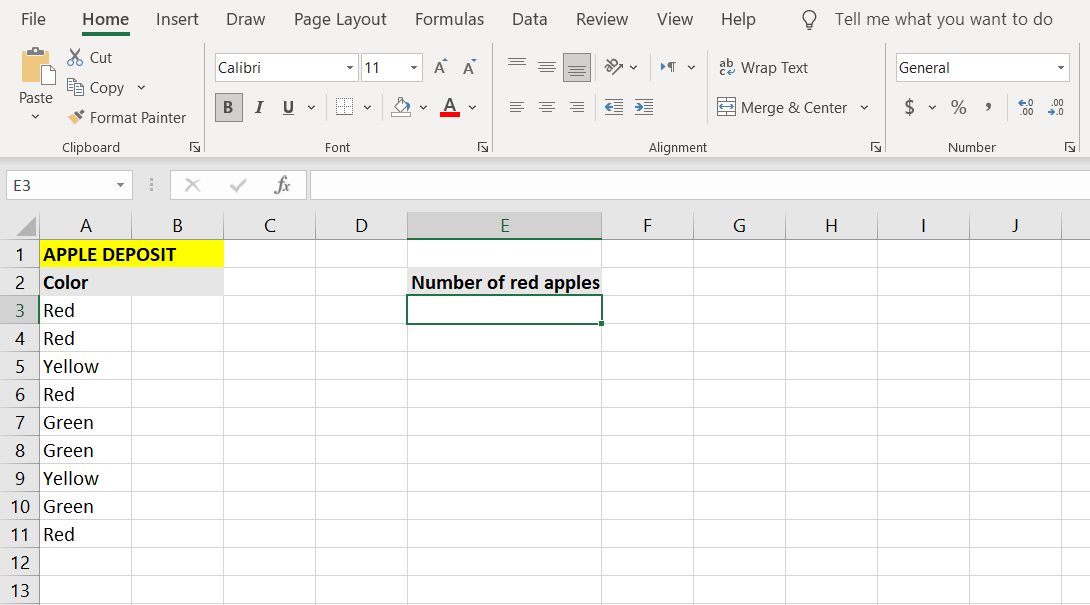
В этом примере у нас есть список яблок и их цветов. Цель состоит в том, чтобы написать формулу, которая подсчитает количество красных яблок и затем отобразит ее в ячейке. Используя диапазон ячеек, в котором цвета яблока помещены в качестве диапазона, мы проинструктируем формулу считать только красные в этом диапазоне при использовании функции СЧЁТЕСЛИ.
- Выберите ячейку, в которой вы хотите отобразить результат подсчета. В этом примере мы собираемся использовать ячейку E3 .
- После того, как вы выбрали ячейку, перейдите к строке формул и введите формулу ниже:
=COUNTIF(A3:A11, "Red")Так как целевой диапазон в этом примере, где расположены цвета яблока, – это ячейки от A3 до A11 , в первой части формулы используется A3: A11 . Вторая часть, которая является критерием, должна указать, что функция СЧЁТЕСЛИ считает только красные яблоки. Отсюда и «Красный» во второй части. Помните, что критерии текста необходимо заключать в кавычки.
- Нажмите Enter .
- Теперь Excel подсчитает количество красных яблок и отобразит его.
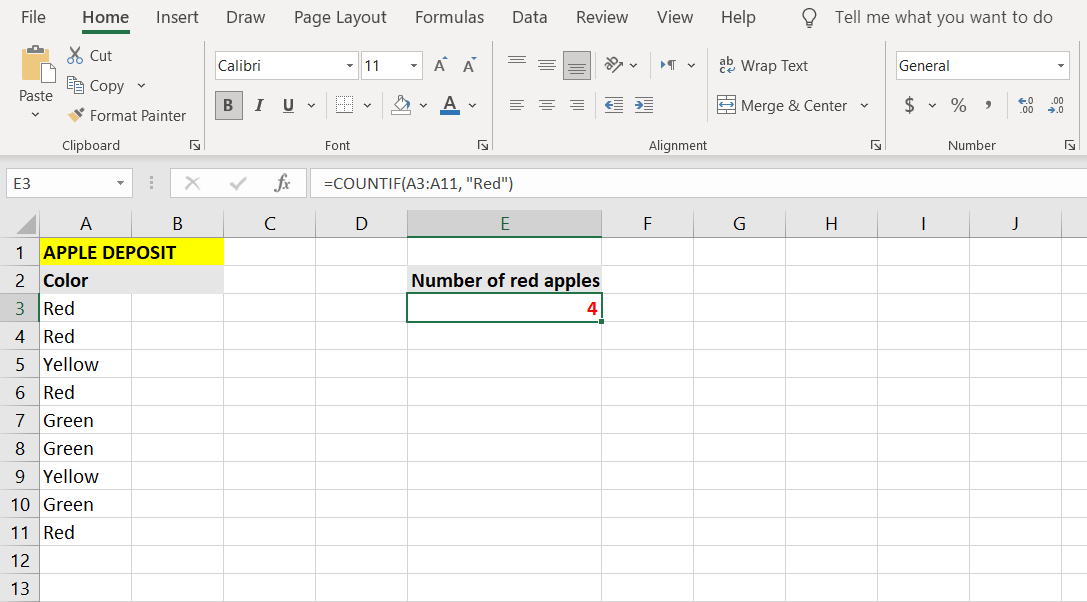
Функция СЧЁТЕСЛИ позволяет делать много замечательных вещей, особенно при использовании с подстановочными знаками и другими функциями, но она может учитывать только одно условие. Напротив, его родственник, функция СЧЁТЕСЛИМН, работает с несколькими условиями для нескольких диапазонов.
Как использовать СЧЁТЕСЛИМН в Excel
Функция СЧЁТЕСЛИМН – это, по сути, более сложная версия функции СЧЁТЕСЛИ. Основное преимущество COUTNIFS над COUNTIF заключается в том, что он поддерживает несколько условий и диапазонов.
Однако вы также можете определить один диапазон и одно условие для функции СЧЁТЕСЛИМН, что практически ничем не отличается от функции СЧЁТЕСЛИ.
Одна важная вещь, которую вы должны понять о функции СЧЁТЕСЛИМН перед ее использованием, заключается в том, что функция СЧЁТЕСЛИМН не просто суммирует результаты ячеек, которые соответствуют критериям для каждого диапазона ячеек.
На самом деле, если у вас есть два условия для двух диапазонов, ячейки в первом диапазоне фильтруются дважды: один раз по первому условию, а затем по второму условию. Это означает, что функция COUTNIFS будет возвращать только значения, которые удовлетворяют обоим условиям в заданных диапазонах.
Вы можете лучше понять, что именно делает функция СЧЁТЕСЛИМН, изучив приведенный ниже пример.
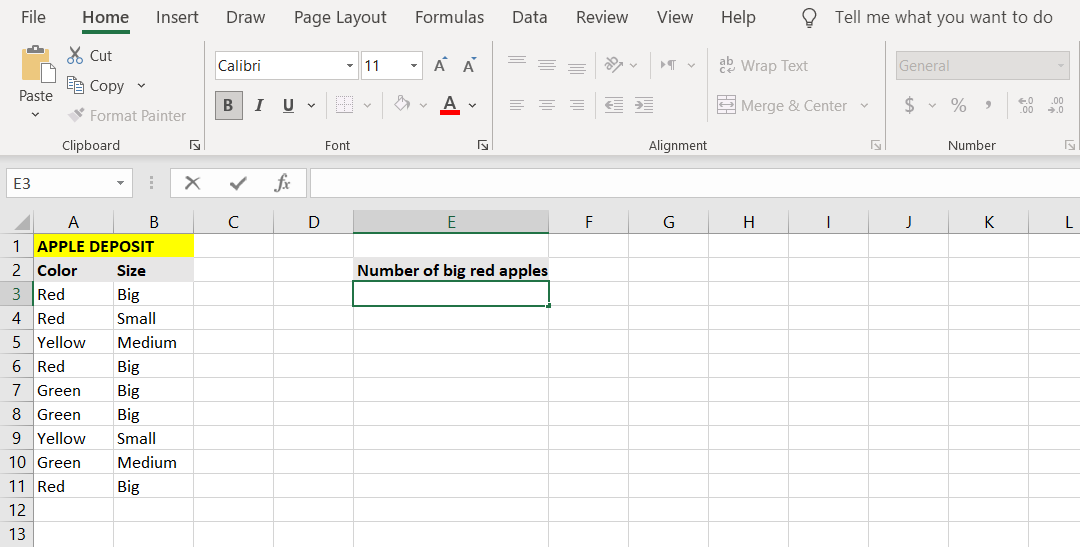
Мы расширили пример из предыдущего раздела, и теперь, помимо цвета яблок, есть столбец с описанием их размера. Конечная цель в этом примере – подсчитать количество больших красных яблок.
- Выберите ячейку, в которой вы хотите отобразить результаты. (В этом примере мы собираемся отобразить количество больших красных яблок в ячейке E3 .)
- Перейдите к строке формул и введите формулу ниже:
=COUNTIFS(A3:A11, "Red", B3:B11, "Big")При этом формула проверяет ячейки от A3 до A11 на состояние «Красный» . Клетки, прошедшие тест, затем дополнительно тестируются в диапазоне от B3 до B11 на предмет состояния «Большой» .
- Нажмите Enter .
- Теперь Excel посчитает количество больших красных яблок.
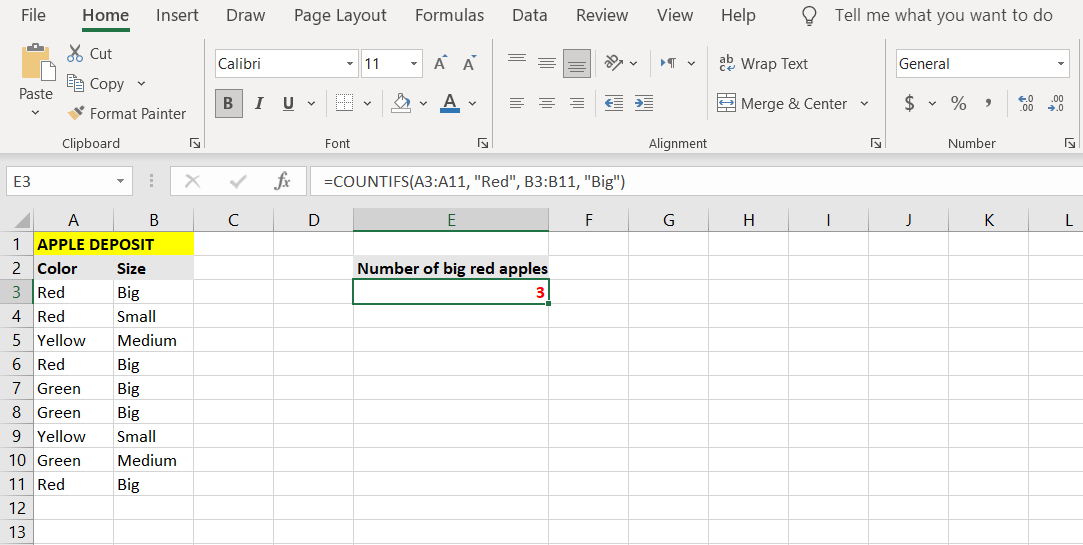
Обратите внимание, как в формуле подсчитываются ячейки, имеющие как красный, так и большой атрибут. Формула берет ячейки от A3 до A11 и проверяет их на красный цвет. Ячейки, прошедшие этот тест, затем снова проверяются на соответствие второму условию во втором диапазоне, который в данном случае является большим.
В заключение, диапазоны и условия после первого диапазона и условия еще больше сужают счетный фильтр и не являются независимыми друг от друга. Итак, окончательный результат формулы – красные и большие яблоки. Вы можете подсчитать количество красных или больших яблок, объединив функцию СЧЁТЕСЛИ с функцией СУММ.
- Выберите ячейку, в которой вы хотите отобразить результат формулы. (В этом примере мы будем использовать ячейку E6 .)
- Введите формулу ниже:
=SUM(COUNTIF(A3:A11, "Red"), COUNTIF(B3:B11, "Big"))Эта формула будет подсчитывать ячейки, содержащие красные яблоки, затем количество ячеек, содержащих большие яблоки, и, наконец, она суммирует два числа.
- Нажмите Enter .
- Excel теперь посчитает и отобразит количество больших или красных яблок.
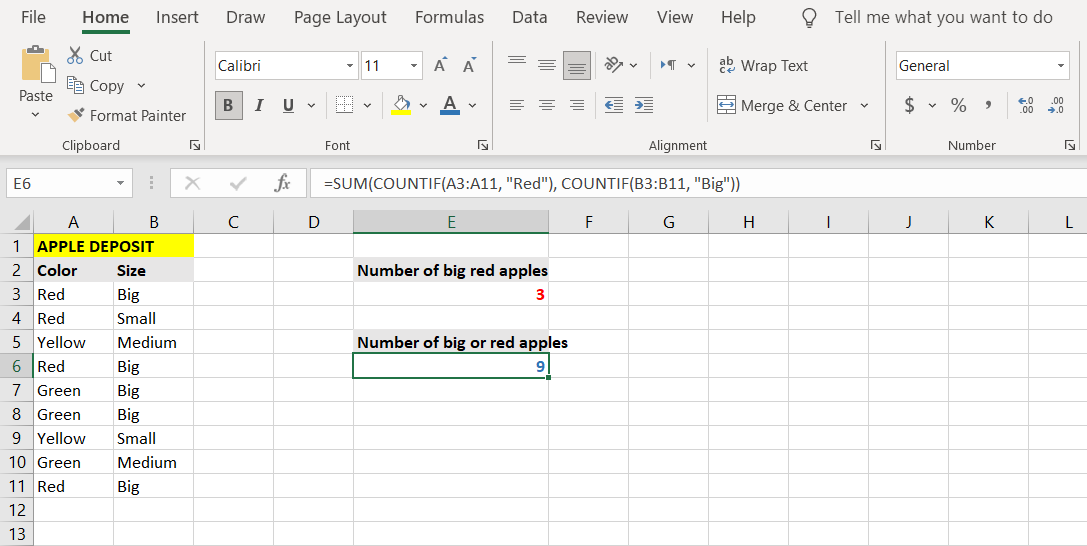
Считайте больше с помощью Excel
Если вы увеличили количество условий для подсчета или просто слишком длинный список, то подсчет вручную может стать очень неприятным. С помощью Excel и его функций СЧЁТЕСЛИ и СЧЁТЕСЛИМН вы можете написать формулу, которая позаботится о процессе подсчета за вас.
Небольшие усилия, которые вы приложите для изучения этой новой формулы Excel, позволят вам получить большие преимущества в будущем. Возможно, объединение СУММПРОИЗВ и СЧЁТЕСЛИ принесет пользу?